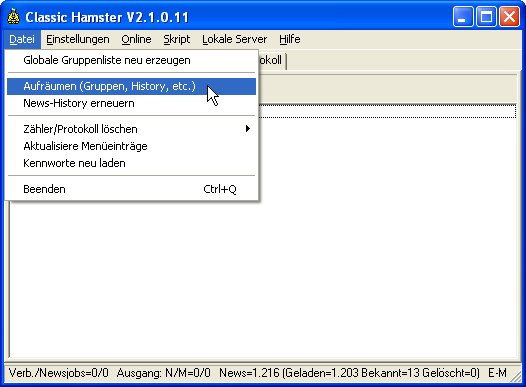Programmeinstellungen für Hamster 2.1
Bitte nehmen Sie die folgenden Einstellungen vor, wenn Sie unseren Newsservice nutzen möchten:
Achtung: Dieses Programm ist kein eigenständiger Newsreader. Statt der sonst üblichen direkten Verbindung zwischen Ihrem Newsreader und unserem Newsserver fungiert der Hamster als Vermittler zwischen diesen beiden (Proxy). Zum Lesen und Schreiben von Newsartikeln müssen Sie einen Newsreader eigener Wahl konfigurieren. Hinweise dazu finden Sie am Ende dieser Anleitung.
1
Starten Sie das Programm Hamster.
2
Rufen Sie im Menü Einstellungen die Option News: Server, Gruppen, Ladeaufträge ... auf.
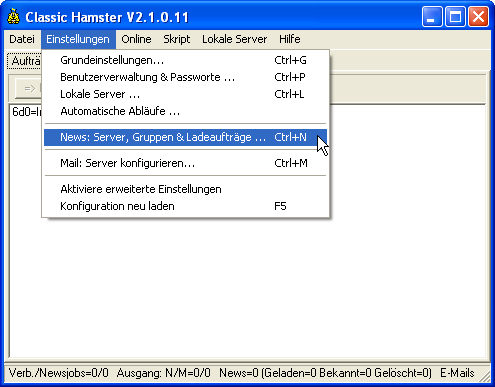
Hamster öffnet dann ein neues Fenster.
Wählen Sie auf der Registerkarte Einstellungen bei "Artikel-Limit (Standard)" und "Artikel-Limit (leere Gruppe)" jeweils die Option nur die n neuesten Artikel.
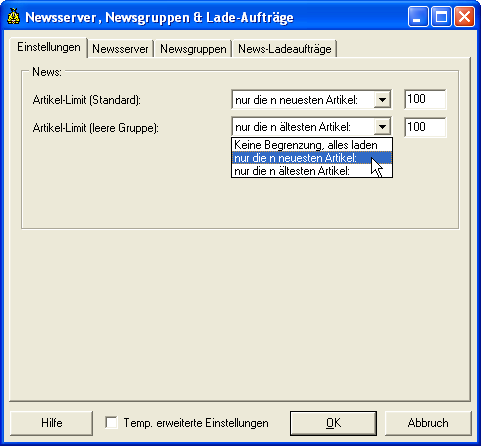
Wählen Sie danach die Registerkarte Newsserver an.
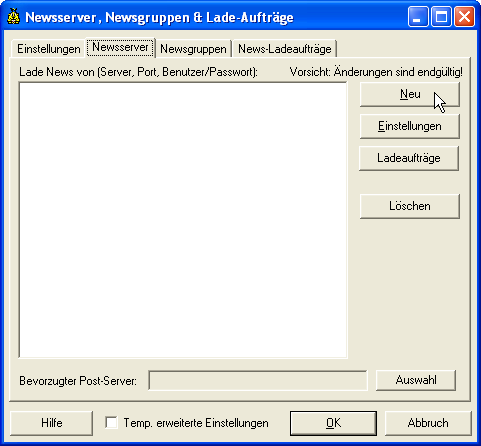
Fügen Sie über Neu unseren Newsserver hinzu: News.CIS.DFN.DE und bestätigen Sie mit OK.

Wenn Sie sich für die Nutzung unseres Newsservers via Passwort validieren müssen, klicken Sie im folgenden Fenster auf Ändern, geben Sie die entsprechenden Daten an und bestätigen Sie jeweils mit OK.
Die Speicherung des Passworts im Newsreader ist ein potentielles Sicherheitsrisiko. Wenn Sie sich unsicher sind, beachten Sie bitte unsere Hinweise unter http://news.cis.dfn.de/faq.html#1.6.
Die Eingabe eines Passworts ist nicht erforderlich, wenn Ihre Einrichtung den Dienst DFNNetNews über die "Anwenderzulassung" nutzt und Sie eine IP-Adresse im Netz Ihrer Einrichtung verwenden.

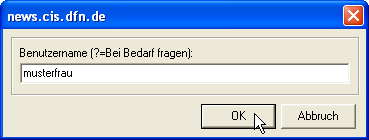
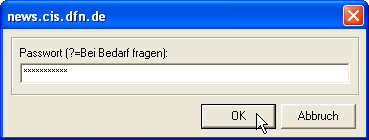
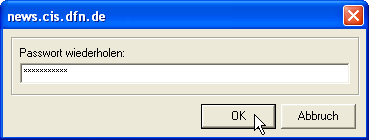
3
Aktivieren Sie nun auf der Registerkarte Beim nächsten Abholen von News die Optionen Liste der Newsgruppen nachladen sowie Liste der Gruppenbeschreibungen nachladen und schließen Sie dann die beiden offenen Konfigurationsfenster durch Anklicken von OK.

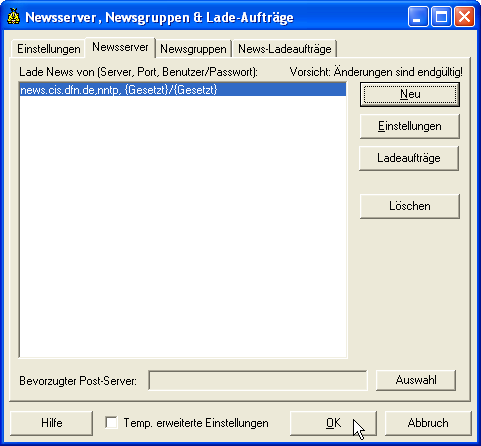
4
Holen Sie über die Option Alle Server (News+Mail) im Menü Online die vollständige Newsgruppenliste von unserem Newsserver ab.
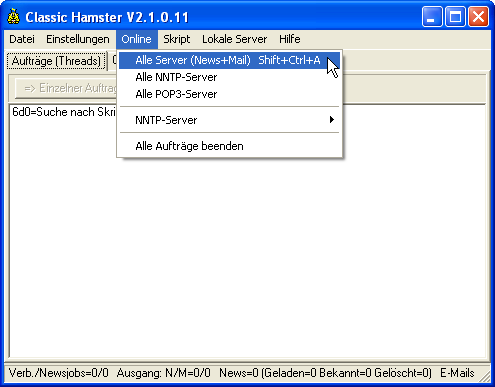
5
Wählen Sie nun noch einmal im Menü Einstellungen die Option News: Server, Gruppen & Ladeaufträge an. Auf der Registerkarte Newsserver gelangen Sie mit einen Klick auf die Schaltfläche Ladeaufträge zur Liste aller vom Server angebotenen Newsgruppen.
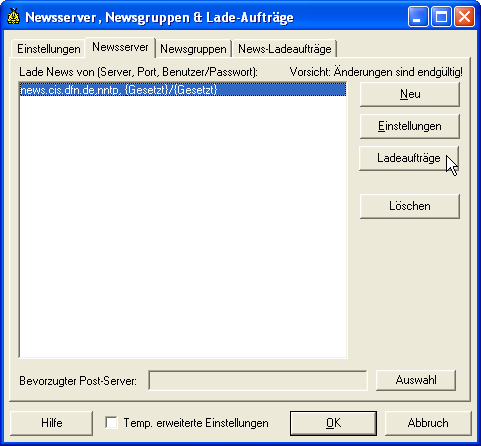
Wählen Sie durch Anklicken die Newsgruppen aus, die Sie abonnieren möchten, und klicken Sie auf Gewählte Gruppen zukünftig holen.
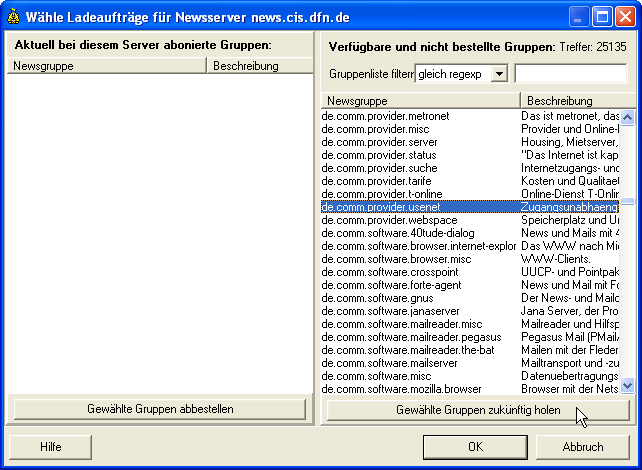
Wenn Sie mit Ihrer Auswahl fertig sind, bestätigen Sie diese mit OK.
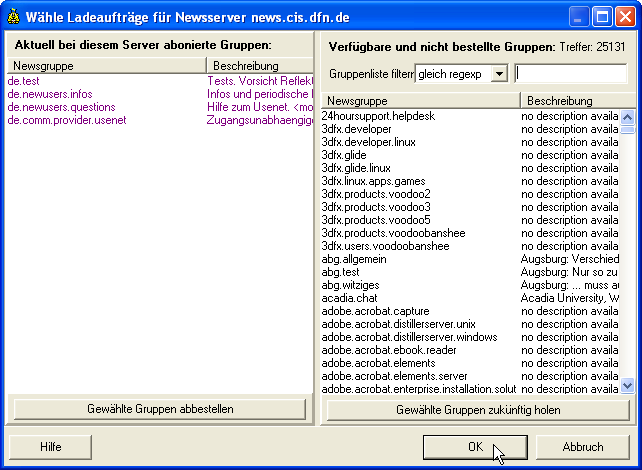
Nun kann das Konfigurationsfenster mit OK geschlossen werden.
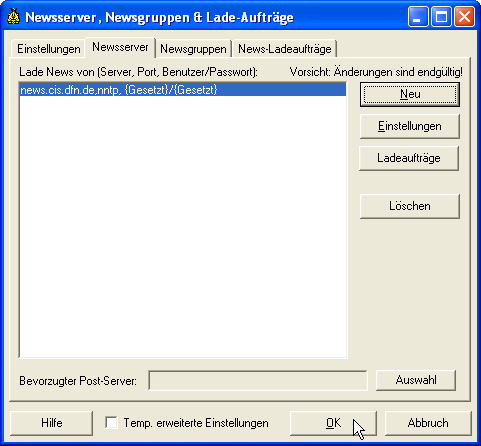
6
Damit Ihr Newsreader später mit dem Hamster Kontakt aufnehmen kann, müssen Sie im Hamster einen Benutzer erzeugen und diesem ein Passwort zuweisen. Wählen Sie dazu im Menü Einstellungen die Option Benutzerverwaltung & Passworte.
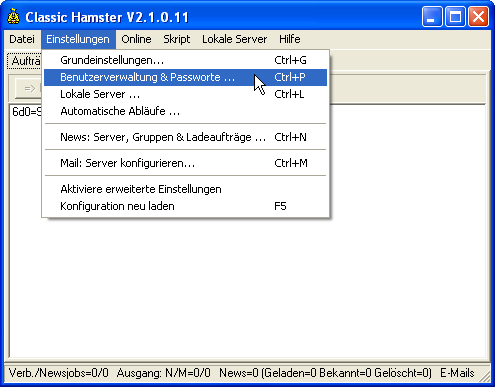
Klicken Sie auf "Admin, Administrator" und danach auf Neuer Nutzer.
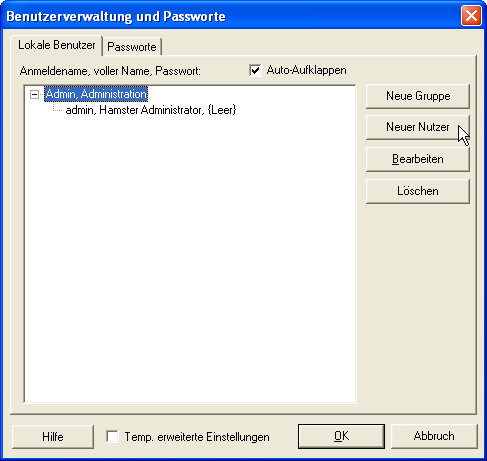
Nun werden Sie nach einem Benutzernamen für den neuen Benutzer gefragt. Sie können diesen Namen und dann das Passwort frei wählen.
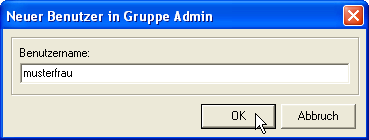
Es erscheint ein Fenster, in dem Sie weitere Angaben zu dem Benutzer machen können. Tragen Sie unter Voller Name bitte den vollständigen Namen ein und wählen Sie dann Ändern, um dem Benutzer ein Passwort zuzuweisen.
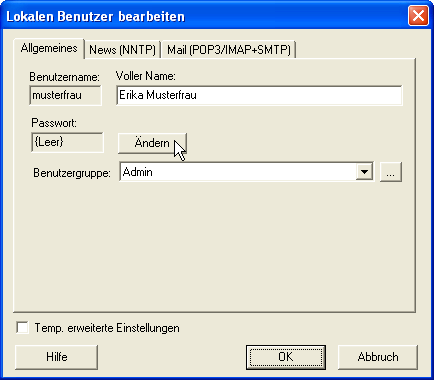
Bestätigen Sie nach der Passworteingabe mit OK.
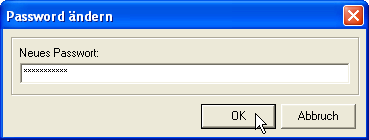
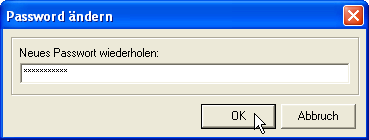
Nun können die Konfigurationsfenster durch Anklicken von OK geschlossen werden.
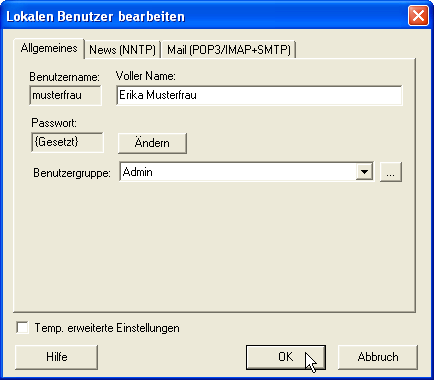
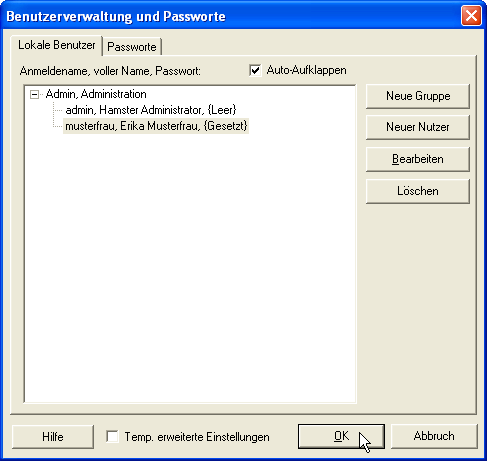
7
Anschließend müssen Sie Ihren Newsreader so konfigurieren, so dass dieser den Hamster als Newsserver nutzt.
Die folgenden Angaben sind dann an entsprechender Stelle einzutragen:
Newsserver: localhost
Benutzername und Passwort: Wie von Ihnen in Schritt 6 vergeben.
8
Um neue Artikel von unserem Newsserver abzuholen und um von Ihnen geschriebene Artikel zu verschicken, wählen Sie im Menü Online die Option Alle Server (News+Mail).
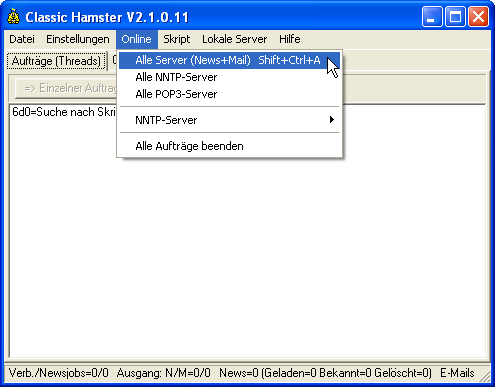
Damit Hamster nicht mehr benötigten Fenstplattenplatz freigibt, sollten Sie von Zeit zu Zeit, etwa einmal im Monat, im Menü Datei die Option Aufräumen (Gruppen, History, etc.) aufrufen.